Wie kann ich die Taskleiste in Windows 11 verschieben und anpassen
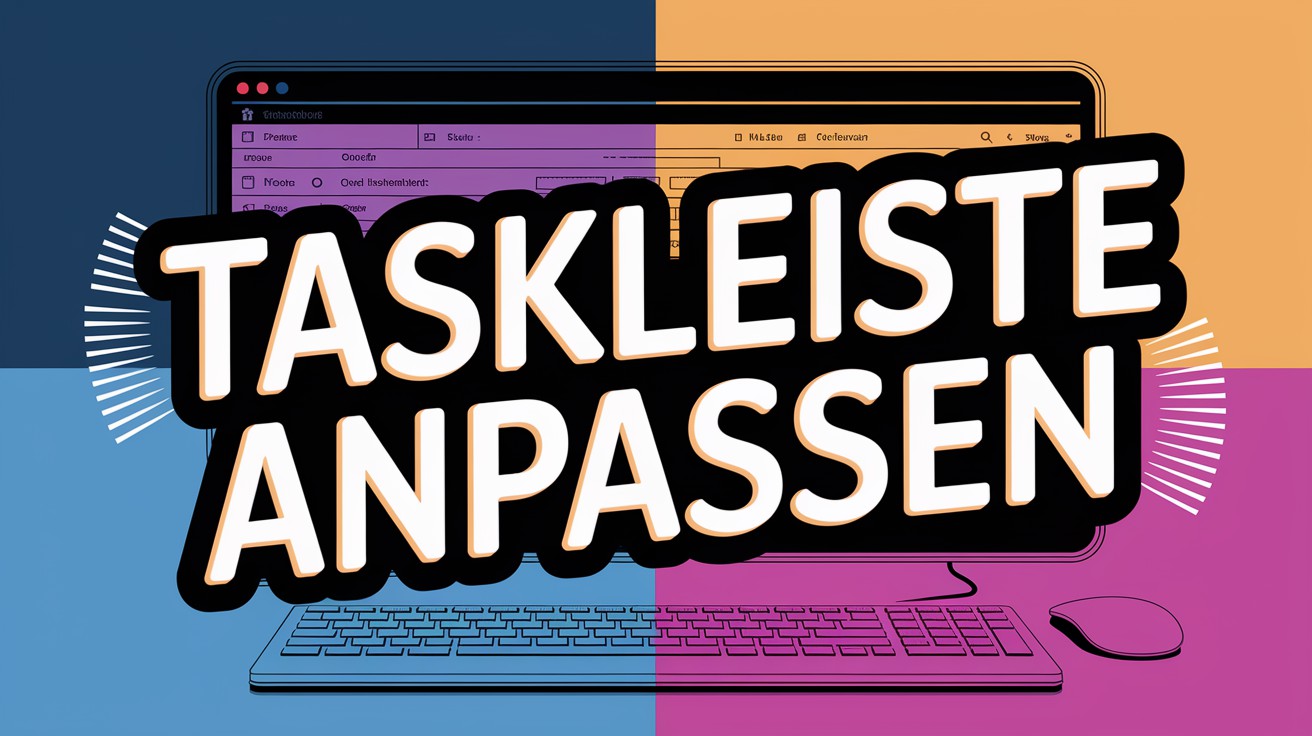
Die Taskleiste in Windows 11 spielt eine zentrale Rolle für das Benutzererlebnis. Sie bietet Nutzer*innen nicht nur blitzschnellen Zugriff auf ihre bevorzugten Anwendungen, sondern unterstützt auch effektives Multitasking. Wenn du die Taskleiste nach deinen eigenen Vorlieben verschieben oder anpassen möchtest, gibt es einige Tricks, die deine Produktivität und das visuelle Erlebnis erheblich steigern können.
70% Benutzer bewerten den Artikel als hilfreich
Einführung in die Windows 11 Taskleiste
Die Taskleiste ist ein unverzichtbares Element des Windows-Betriebssystems, das dir hilft, mehr Aufgaben gleichzeitig zu bearbeiten und dabei den schnellen Zugriff auf deine Anwendungen sicherstellt. Ihre Hauptbestandteile sind:- 🔍 Widgets, die dir dynamische Inhalte auf einen Blick bieten.
- 📌 Ein Startmenü, das als zentrale Anlaufstelle für Apps, Einstellungen und Dateien dient.
- 🔍 Eine Suchfunktion, die nicht nur Dateien und Apps findet, sondern auch Ergebnisse direkt aus Bing integriert.
- 🔄 Mit aktiven Anwendungen kannst du kinderleicht zwischen offenen Fenstern wechseln.
- 📌 Angeheftete Anwendungen erlauben dir, deine Lieblings-Apps stets parat zu haben.
- 🔔 Der Benachrichtigungsbereich gibt dir Zugriff auf Systembenachrichtigungen und Hintergrundanwendungen.
Anpassungsmöglichkeiten der Taskleiste
Die Anpassung deiner Taskleiste kann intuitiv sein und deinem Arbeitsfluss zugutekommen. So geht's:- 🛠️ Symbole lassen sich entweder zentriert oder linksbündig anordnen.
- 📌 Befestige regelmäßig genutzte Anwendungen an der Taskleiste oder entferne nicht benötigte.
- 🔍 Verwalte die Sichtbarkeit von Symbolen, indem du entscheidest, welche angezeigt oder verborgen werden sollen.
- 🎨 Die Farbe der Taskleiste lässt sich individuell über die Windows-Farbeinstellungen anpassen.
- ⚙️ Passe das Verhalten der Taskleiste an, zum Beispiel durch automatisches Verbergen und die Verwaltung von Benachrichtigungen.
Position der Taskleiste ändern
Trotz der Standardposition am unteren Bildschirmrand wünschen sich viele mehr Flexibilität:- ⚠️ Änderung der Position mit Registry-Bearbeitung oder Drittanbieter-Tools:
- ✅ Explorer Patcher: Nutze die Taskleistenfunktionalitäten von Windows 10.
- ✅ Taskbar11: Ermöglicht das Verschieben der Taskleiste nach oben.
- ✅ Winaero Tweaker: Bietet flexible Platzierungsoptionen.
Hinweis: Achte darauf, dass Änderungen in der Registry riskant sein können und zu Systemabstürzen führen können, wenn sie nicht korrekt durchgeführt werden.





